集計結果画面
Exif情報の集計結果が表示されます。
集計結果はテキストファイルに保存する事もできます。

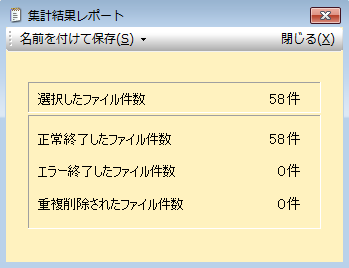
※1:重複データについて
重複削除データを名前を付けて保存した場合、下記の様なテキストファイルが保存されます。
c:¥dir¥a.jpg ← c:¥dir2¥a.jpg
これはc:¥dir¥a.jpgとc:¥dir2¥a.jpgの画像ファイル名、使用カメラ、撮影日時が全て一致した為、同じ画像データと判断され、c:¥dir2¥a.jpgのExif情報を優先して集計した事を意味します。
結果としてc:¥dir¥a.jpgのExif情報は、Exif-Sumでは集計されていないので、グラフや一覧では表示されません。

